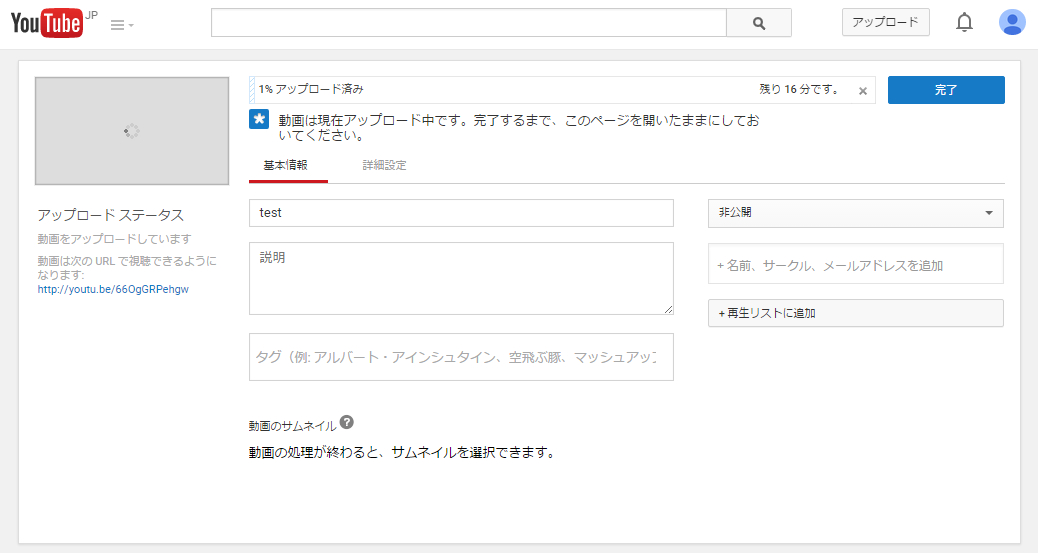Youtubeで動画を公開する際、
動画のプライバシー設定として、『公開』『限定公開』『非公開』と、
3種類の設定が出来るようになっています。
設定した種類によって少々違いがあるため、
目的にあった公開設定にしておくようにしましょう。
1.公開
2.限定公開
3.非公開
4.アップロード時のプライバシー設定
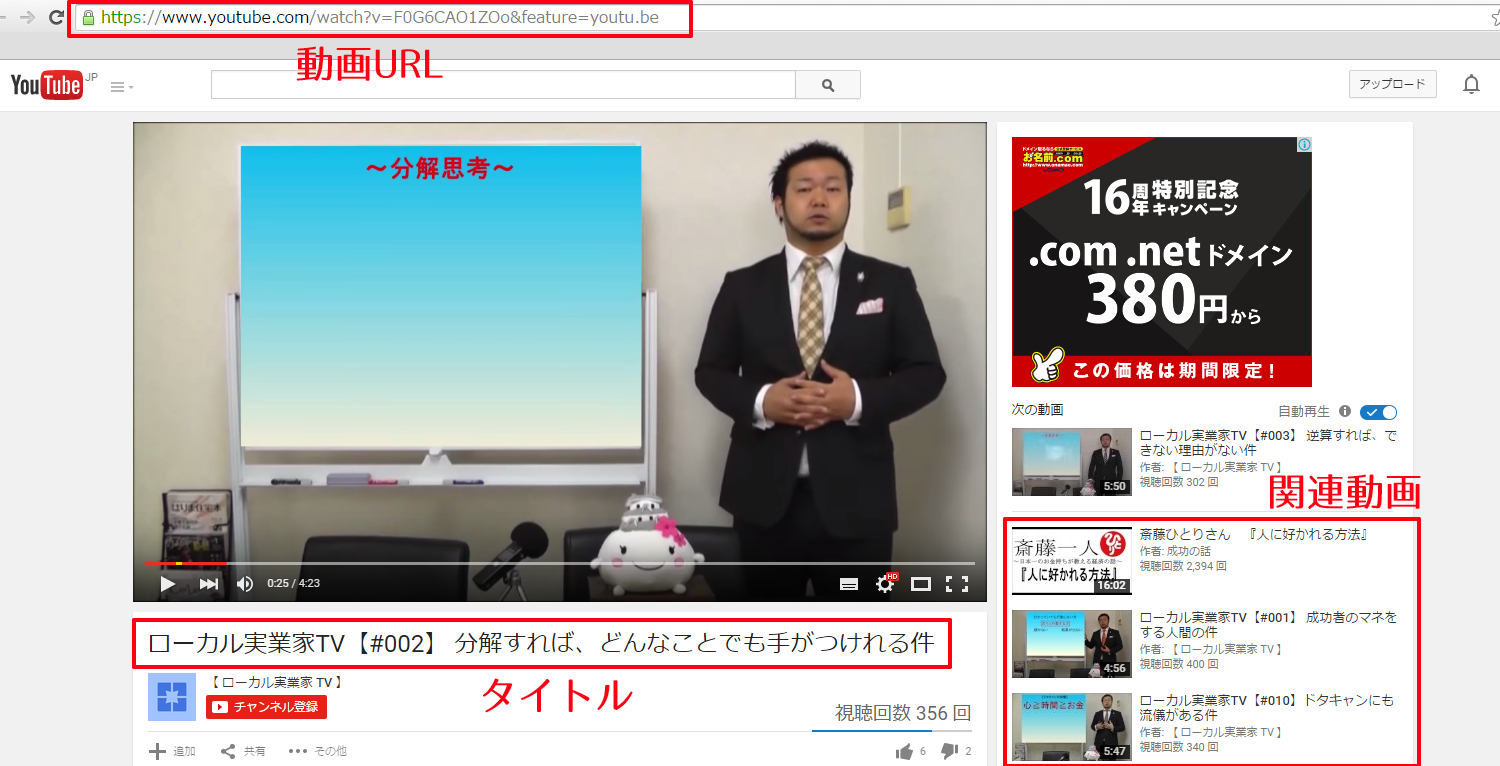
公開
公開設定とは、
名前の通り、アップロードした動画を全員が制限なく閲覧できる状態の設定を言います。
動画をアップロードしたユーザーのチャンネル、タイトルの検索、URLへの直接アクセス、関連動画など、
Youtube内に動画がある限り、誰でも閲覧して再生が可能です。
限定公開
限定公開とは、
動画のURLを知っていれば誰でも閲覧することができる設定を言います。
こちらの設定にしていれば、
URLを知っている方が直接そのURLにアクセスすることで動画を閲覧できますが、
動画をアップロードしたユーザーのチャンネルやタイトル検索、関連動画などには表示されないようになっています。
非公開
非公開設定とは、
直接閲覧の許可をもらえた人にのみ、動画を閲覧させることのできる設定を言います。
非公開設定の場合、
動画をアップロードしたユーザーのチャンネル、タイトルの検索、URLへの直接アクセス、関連動画などでは閲覧することができず、
動画の管理者に直接「共有」許可をもらう必要があります。
アップロード時のプライバシー設定
①Youtubeにアクセスし、右上にあるログインから、動画をアップロードしたいアカウントにログインしてください。
※YoutubeはGoogleと連動しておりますので、アカウントの作成ができていない方は、
先にGoogleアカウントの取得を行ってください。
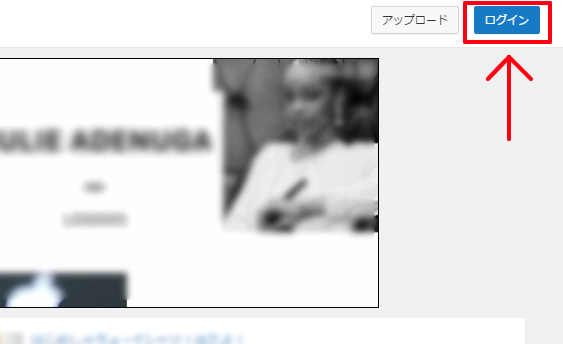
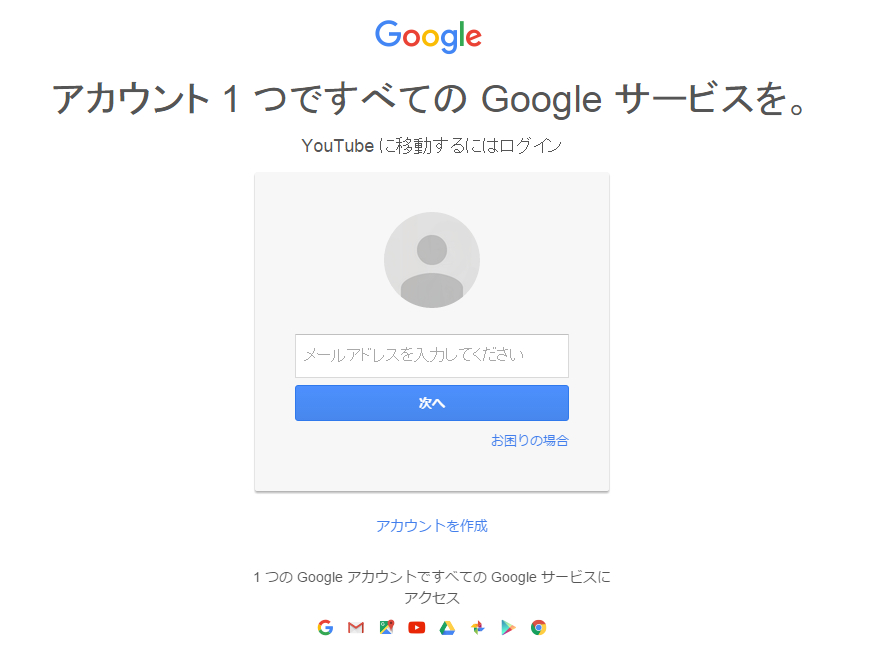
②ログインが完了しますと、Youtubeのトップページに切り替わります。
右上にあるアップロードをクリックして下さい。
アップロード画面に切り替わります。
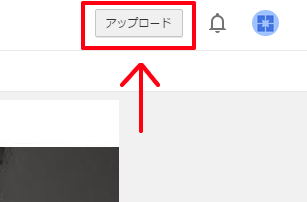
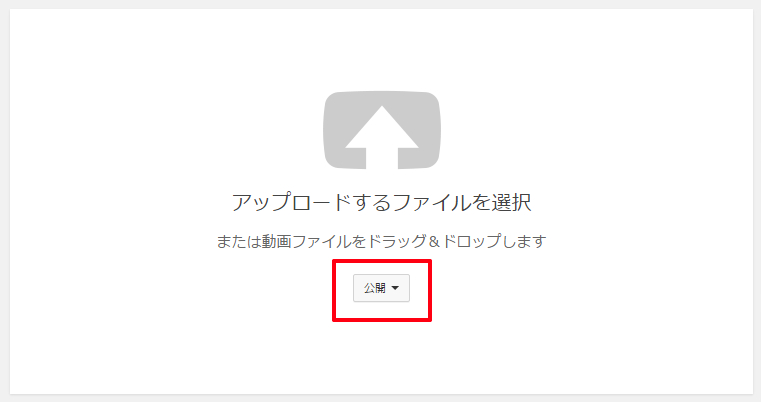
③アップロードの際、真ん中の「アップロードするファイルを選択」の下に、
プライバシーを設定する項目が表示されていますので、そちらの▼から『公開』『限定公開』『非公開』の設定を選択して下さい。
『公開』『限定公開』を選択した場合、「アップロードするファイルを選択」辺りをクリックしてファイルを選択するか、「ドラッグ&ドロップ」で動画をアップロードして下さい。
アップロード中の画面に切り替わります。
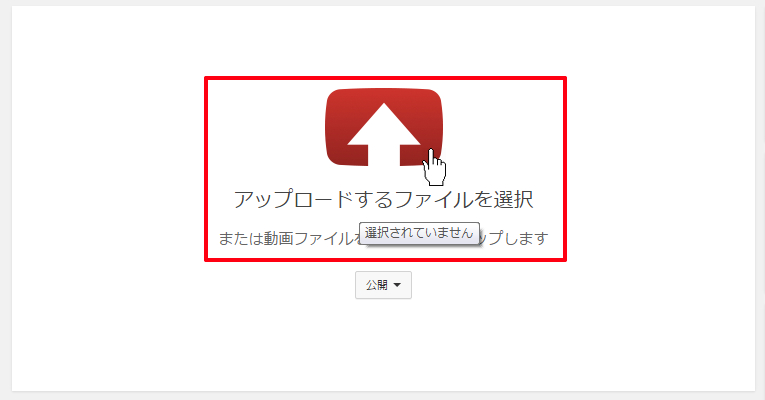
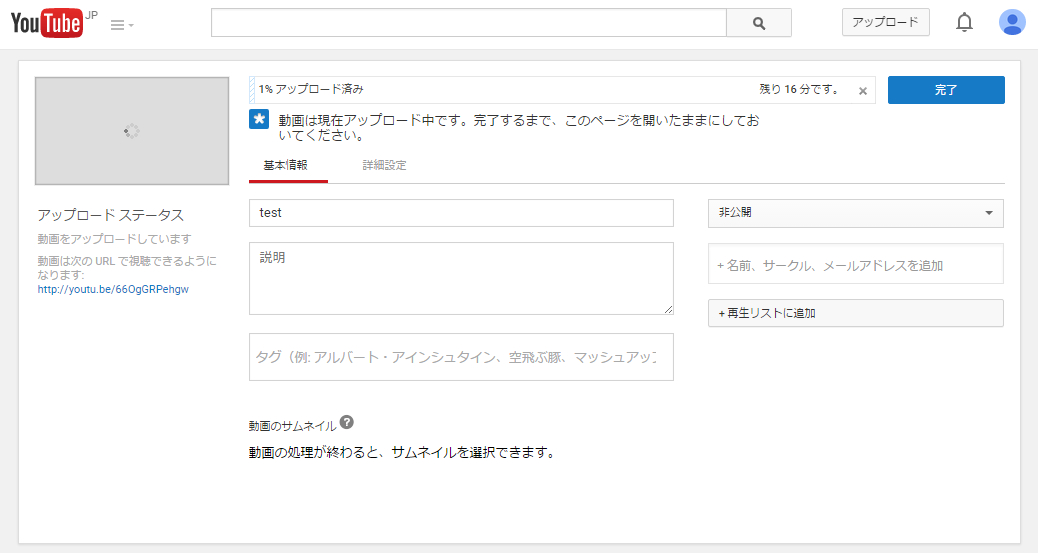
④『非公開』設定を選択した場合、選択下部に「共有先」という入力エリアが表示されます。
動画を「共有」したい相手がいる場合は、「共有先」に共有したい方のメールアドレスを入力してください。
※共有先に指定するメールアドレスは、そのメールアドレスでGoogleアカウントにログイン可能である必要があります。
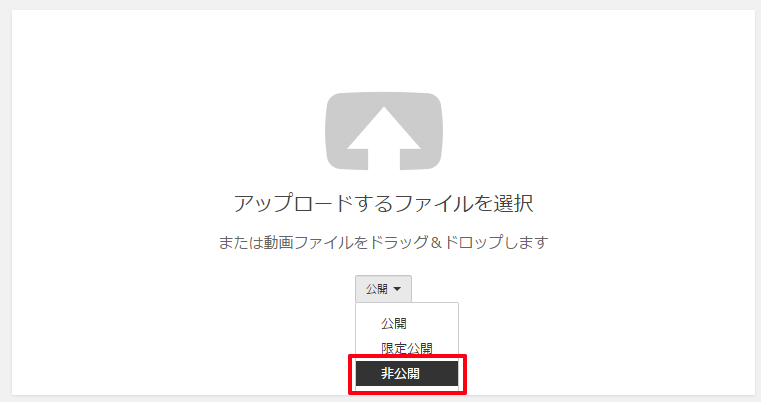
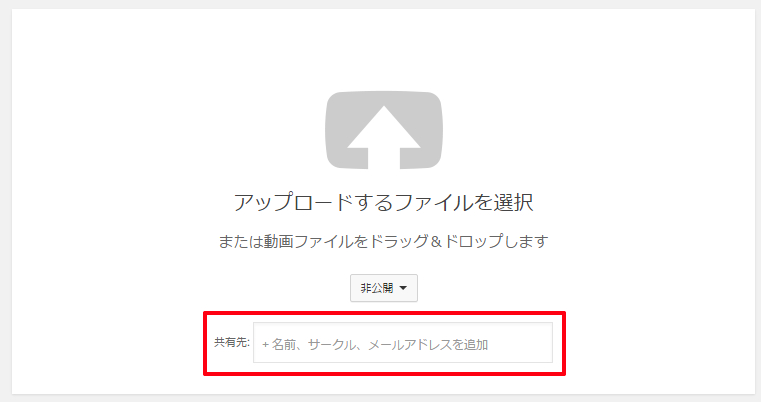
⑤メールアドレスの入力が完了後、「アップロードするファイルを選択」辺りをクリックしてファイルを選択するか、「ドラッグ&ドロップ」で動画をアップロードして下さい。
アップロード中の画面に切り替わります。
これで、アップロード時のプライバシー設定(公開設定)が完了となります。